WORD实验报告
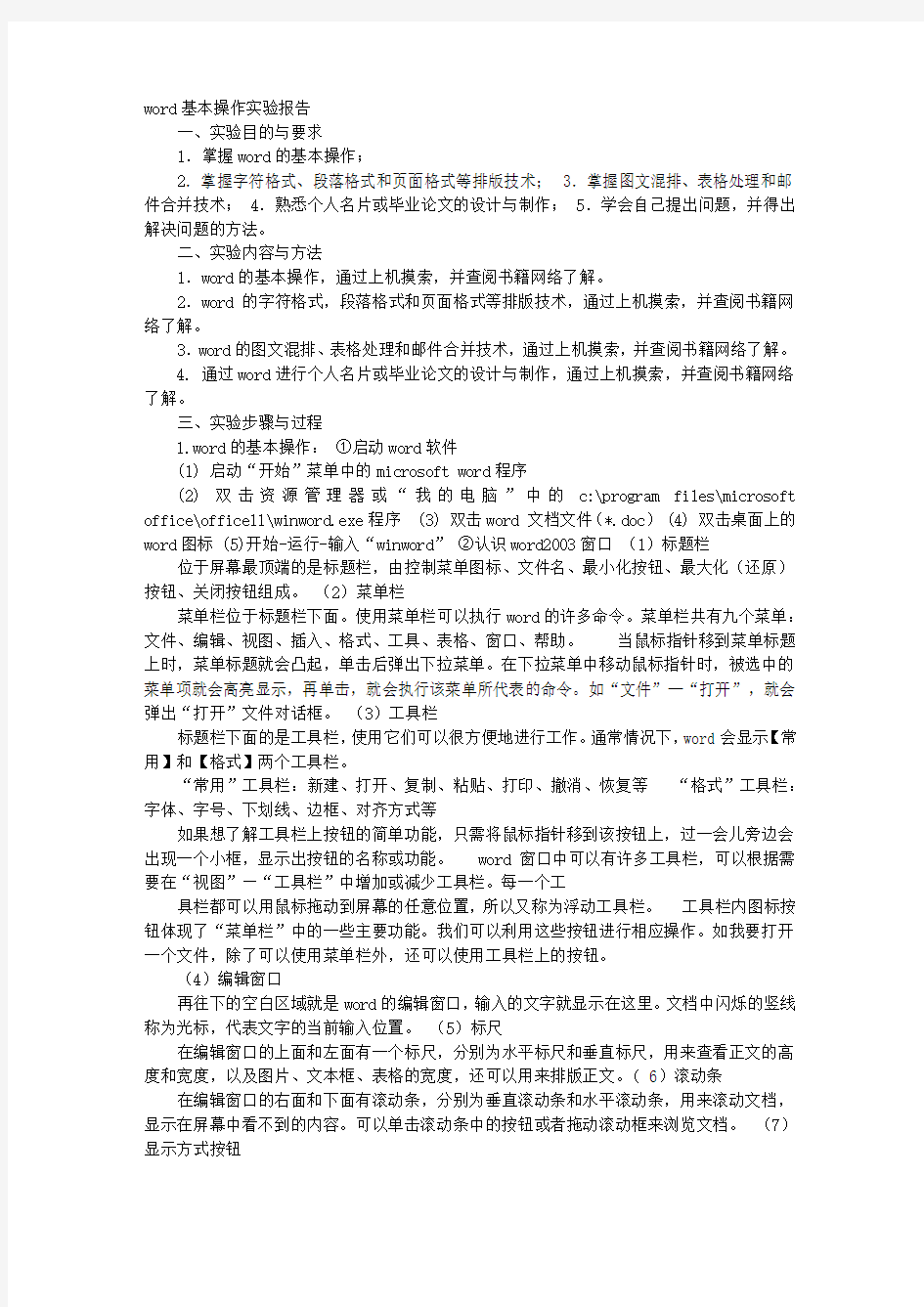
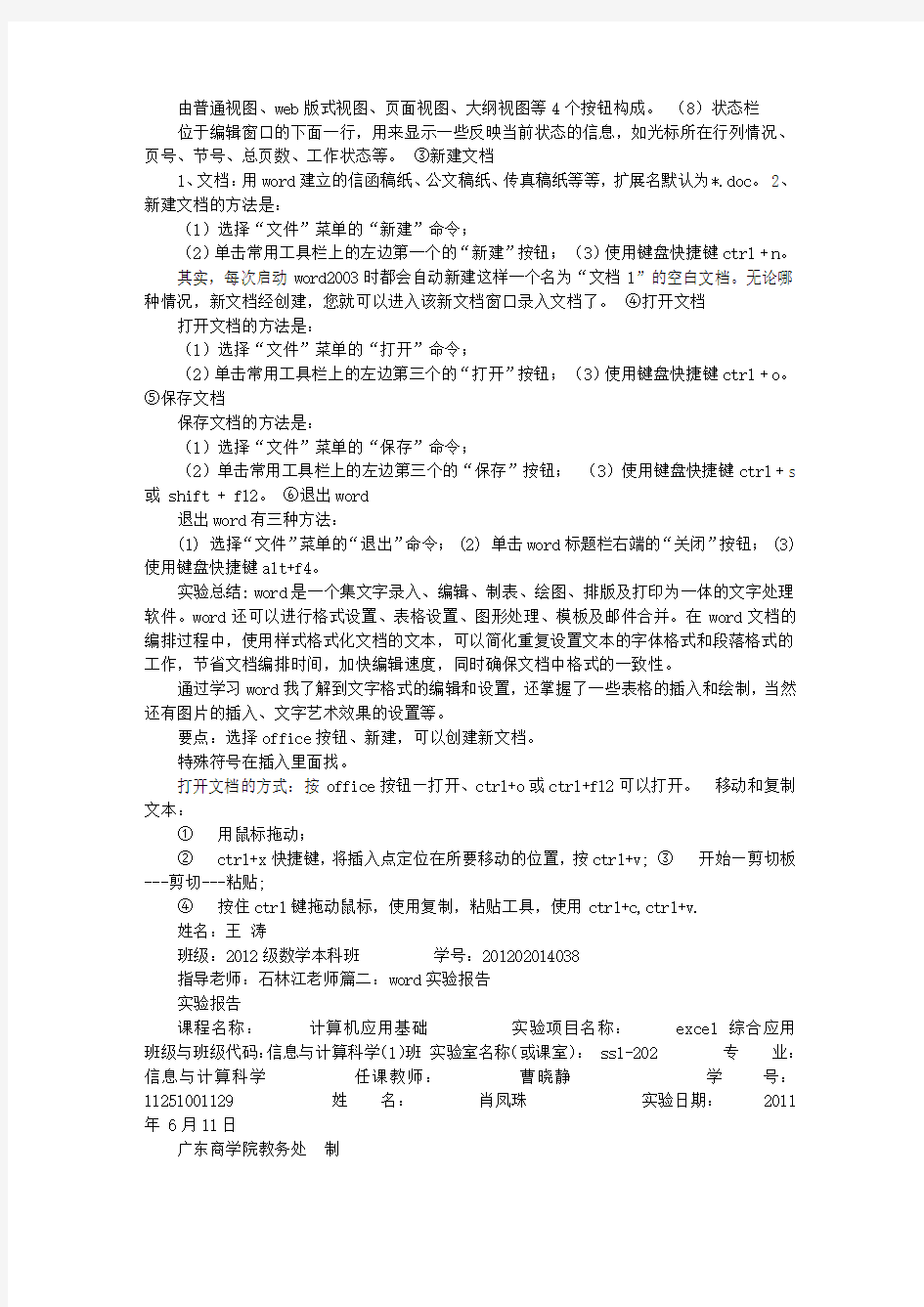
word基本操作实验报告
一、实验目的与要求
1.掌握word的基本操作;
2.掌握字符格式、段落格式和页面格式等排版技术; 3.掌握图文混排、表格处理和邮件合并技术; 4.熟悉个人名片或毕业论文的设计与制作; 5.学会自己提出问题,并得出解决问题的方法。
二、实验内容与方法
1.word的基本操作,通过上机摸索,并查阅书籍网络了解。
2.word的字符格式,段落格式和页面格式等排版技术,通过上机摸索,并查阅书籍网络了解。
3.word的图文混排、表格处理和邮件合并技术,通过上机摸索,并查阅书籍网络了解。
4. 通过word进行个人名片或毕业论文的设计与制作,通过上机摸索,并查阅书籍网络了解。
三、实验步骤与过程
1.word的基本操作:①启动word软件
(1) 启动“开始”菜单中的microsoft word程序
(2) 双击资源管理器或“我的电脑”中的c:\program files\microsoft office\office11\winword.exe程序 (3) 双击word 文档文件(*.doc) (4) 双击桌面上的word图标 (5)开始-运行-输入“winword”②认识word2003窗口(1)标题栏位于屏幕最顶端的是标题栏,由控制菜单图标、文件名、最小化按钮、最大化(还原)按钮、关闭按钮组成。(2)菜单栏
菜单栏位于标题栏下面。使用菜单栏可以执行word的许多命令。菜单栏共有九个菜单:文件、编辑、视图、插入、格式、工具、表格、窗口、帮助。当鼠标指针移到菜单标题上时,菜单标题就会凸起,单击后弹出下拉菜单。在下拉菜单中移动鼠标指针时,被选中的菜单项就会高亮显示,再单击,就会执行该菜单所代表的命令。如“文件”—“打开”,就会弹出“打开”文件对话框。(3)工具栏
标题栏下面的是工具栏,使用它们可以很方便地进行工作。通常情况下,word会显示【常用】和【格式】两个工具栏。
“常用”工具栏:新建、打开、复制、粘贴、打印、撤消、恢复等“格式”工具栏:字体、字号、下划线、边框、对齐方式等
如果想了解工具栏上按钮的简单功能,只需将鼠标指针移到该按钮上,过一会儿旁边会出现一个小框,显示出按钮的名称或功能。 word窗口中可以有许多工具栏,可以根据需要在“视图”—“工具栏”中增加或减少工具栏。每一个工
具栏都可以用鼠标拖动到屏幕的任意位置,所以又称为浮动工具栏。工具栏内图标按钮体现了“菜单栏”中的一些主要功能。我们可以利用这些按钮进行相应操作。如我要打开一个文件,除了可以使用菜单栏外,还可以使用工具栏上的按钮。
(4)编辑窗口
再往下的空白区域就是word的编辑窗口,输入的文字就显示在这里。文档中闪烁的竖线称为光标,代表文字的当前输入位置。(5)标尺
在编辑窗口的上面和左面有一个标尺,分别为水平标尺和垂直标尺,用来查看正文的高度和宽度,以及图片、文本框、表格的宽度,还可以用来排版正文。( 6)滚动条在编辑窗口的右面和下面有滚动条,分别为垂直滚动条和水平滚动条,用来滚动文档,显示在屏幕中看不到的内容。可以单击滚动条中的按钮或者拖动滚动框来浏览文档。(7)显示方式按钮
由普通视图、web版式视图、页面视图、大纲视图等4个按钮构成。(8)状态栏
位于编辑窗口的下面一行,用来显示一些反映当前状态的信息,如光标所在行列情况、
页号、节号、总页数、工作状态等。③新建文档
1、文档:用word建立的信函稿纸、公文稿纸、传真稿纸等等,扩展名默认为*.doc。
2、
新建文档的方法是:
(1)选择“文件”菜单的“新建”命令;
(2)单击常用工具栏上的左边第一个的“新建”按钮;(3)使用键盘快捷键ctrl + n。
其实,每次启动word2003时都会自动新建这样一个名为“文档1”的空白文档。无论哪
种情况,新文档经创建,您就可以进入该新文档窗口录入文档了。④打开文档
打开文档的方法是:
(1)选择“文件”菜单的“打开”命令;
(2)单击常用工具栏上的左边第三个的“打开”按钮;(3)使用键盘快捷键ctrl + o。
⑤保存文档
保存文档的方法是:
(1)选择“文件”菜单的“保存”命令;
(2)单击常用工具栏上的左边第三个的“保存”按钮;(3)使用键盘快捷键ctrl + s
或 shift + f12。⑥退出word 退出word有三种方法:
(1) 选择“文件”菜单的“退出”命令; (2) 单击word标题栏右端的“关闭”按钮; (3)
使用键盘快捷键alt+f4。
实验总结: word是一个集文字录入、编辑、制表、绘图、排版及打印为一体的文字处理
软件。word还可以进行格式设置、表格设置、图形处理、模板及邮件合并。在word文档的
编排过程中,使用样式格式化文档的文本,可以简化重复设置文本的字体格式和段落格式的
工作,节省文档编排时间,加快编辑速度,同时确保文档中格式的一致性。
通过学习word我了解到文字格式的编辑和设置,还掌握了一些表格的插入和绘制,当然
还有图片的插入、文字艺术效果的设置等。
要点:选择office按钮、新建,可以创建新文档。
特殊符号在插入里面找。
打开文档的方式:按office按钮—打开、ctrl+o或ctrl+f12可以打开。移动和复制
文本:
①用鼠标拖动;
② ctrl+x快捷键,将插入点定位在所要移动的位置,按ctrl+v; ③开始—剪切板
---剪切---粘贴;
④按住ctrl键拖动鼠标,使用复制,粘贴工具,使用ctrl+c,ctrl+v.
姓名:王涛
班级:2012级数学本科班学号:201202014038 指导老师:石林江老师篇二:word实验报告
实验报告
课程名称:计算机应用基础实验项目名称: excel综合应用
班级与班级代码:信息与计算科学(1)班实验室名称(或课室): ss1-202 专业:
信息与计算科学任课教师:曹晓静学号:
11251001129 姓名:肖凤珠实验日期: 2011
年 6月11日
广东商学院教务处制
姓名实验报告成绩
评语:
指导教师(签名)年月日说明:指导教师评分后,实验报告交院(系)办公室保存。
实验十二 excel综合应用
一、实验目的和要求
? 掌验步骤握excel工作簿的建立、保存、打开。 ? 掌握各类数据的输入方法
? 掌握excel工作表的基本操作,包括命名、复制、移动、插入、删除。 ? 掌握工作表的格式化设置方法。
二、实验设备
(1)硬件设备:pentium 4以上的微型计算机
(2)软件设备:windows xp、excel 2003或以上版本。
三、实验步骤:
(1)启动excel,将“sheet1”重命名为“健康表”,在a1输入标题“2008级(3)班健康表”,设置标题的字体为“宋体”,20磅,加粗,红色,合并居中a1:j1。(2)在a2开始输入姓名,性别,出生年月,年龄,周岁,身高??(如图所示)。(3)在a列前插入一列,并在a2输入“学号”,在a3输入“’000001”并自动填充
至a22。
(4)选中d3:d22,单击右键,选着“设置单元格格式”,并选择“数字”,“自定义”,在“类型”框里输入“yyyy,mm,dd”。(5)在e3输入公式:
=year(today())-year(d3),并向下填充。(6)在f3输入公式:
=if(month(today())>month(d3),e3,if(day(today())<=day(today()),e3-1,e3))并向下填充。(7)在i3输入公式:
=h3/(g3/100)^2,并向下填充。(8)在j3输入公式:
=if(i3<18.5,营养不良,if(i3<24,健康,if(i3<28,超重,肥胖))) (9)设置表格的边框,字体,颜色,底纹等格式。
(10)在a24:b25输入条件区域,并将高级筛选的结果显示在a27。(11)插入柱形图表,改变“分类轴”的字体方向。
(12)在a35输入数据库函数的条件,并在b37输入公式:
=daverage($a2:$j22,8,b$35:b$36),并向右填充;在b38输入公式:
=dcount($a2:$j23,,b$38:b$39) 在b39输入公式:
=dsum($a2:$j22,7,b$35:b$36),并向右填充;在b40输入公式:
=dmax($a2:$j22,7,b$35:b$36),并向右填充;在b41输入公式:
=dmin($a2:$j22,8,b$35:b$36),并向右填充。(13)单击“数据”,“筛选”,“自动筛选”,并按“性别”降序排列。(14)设置“分类汇总”,“分类字段”为“性别”;“汇总方式”为“平均值”。(15)将“sheet2”重命名为“支出对比表”,并输入数据。(16)选择表格,设置“自动套用格式”中的“序列2”格式。(17)在i3输入公式:=c2-sum(d2:h2),并向下填充。
(18)绘制饼图,并设置“图标标题”与“图例”的字体格式。
(19)设置条件格式,将月收入大于5000的设置字体格式为“斜体,加粗,红色”(20)在k1:m3输入条件区域,并将结果显示在k5。
四、实验结果
条件区域:
筛选结果:
图表:
数据库函数:篇三:word实验报告
实验报告
课程名称计算机应用基础实验项目名称 word综合练习班级与班
级代码 12级新闻1班实验室名称(或课室) ss1-201 专业新
闻学任课教师刘松学号:
12251204102 姓名:蔡晓童实验日期:
2013-04-11 广东商学院教务处制
姓名实验报告成绩
评语:
指导教师(签名)年月日
说明:指导教师评分后,实验报告交院(系)办公室保存。
一、实验目的
1、 2、
掌握常用的word编辑方法
综合运用word桌面排版功能(字符排版、段落排版、页面排版、图文混排、艺术字等)
进行实际文档的处理。
二、实验设备
1、 2、
计算机 word2003软件
三、实验步骤
1、新建一个word文档,输入文章。
2、选择“插入”→“图片”→“艺术字”,选择艺术字样式→在对话框中设置字体、字
号。
3、选择“插入”→“图片”→“来自文件”,选择所要插入的图片,在合适的位置插入
相应的图片,并对图片的格式进行定义。
4、选中要分栏的段落,选择“格式”→“分栏”命令,显示“分栏”对话框,在预设
类型中选择一种类型,单击“确定”按钮。
5、将第一段的“潮”字首字下沉,点击【格式】→【首字下沉】→【下沉】,单击“确
定”。
6、选择“编辑”→“查找”,输入要查找的内容,然后选择“你”,再进行字体变换。
7、进行字符格式设置,如改变字型,大小,颜色等。 8、进行页眉(学号和姓名)和页
脚(页码)格式设置。
四、实验结果
如下页所示
五、实验分析与体会
通过本次实验,我了解了word字符格式、段落格式和页面格式等排版技术和图文混排等
技术的使用,今后可以更好的运用word在生活中工作中制作文档。而且通过这次试验,我觉
得自己动手排版非常有趣。因为我对word文档的操作的不熟悉,所以,我的速度一直很慢,
而且,还不可以更具自己想要的效果自由的进行操作,但是在经过一边查书,一边操作的过
程中,经过自己的努力,终于完成了我的文档。我越来越熟悉它的操作,并且能够运用其中
大部分的工具,来完善自己的文档。而且我也明白了,word文档的操作是很基础的计算机运
用,也是使用范围非常广泛的程序。因此,学习这一门课程是非常重要和必要的。
广□播站潮州市高级中学云里之音○
作为校园文化的传媒机构,以丰富学生的校园生活,传播校园资讯为目的,以"努只
为把声音传得更远"为口号,力,陪伴高级
走过了许多风风雨雨。在高级中学团中学
学生会的管理下,委会、广播站一如既往地坚持发扬广播不怕苦,不怕累的精神,努
力唱响青春,唱响热情。
monday sunshine afternoon:品味生活点滴享受午后阳光;为你带来新鲜的生活资
讯,介绍生活小常识。 tuesday window:listening listening window, listening
to the radio.打开一扇窗,《寻为你营造一片英语天地。奇作乐》将奇闻异事,时尚新品
一网打尽。wednesday 文学大观园:青春我主
张,文学梦飞扬。节目主要为大家讲述身边的文学,社会的文学,乃至国外的
文学。介绍书籍,电影,优秀作文等。
文学大观园关注校园新鲜事,关注国际时事,时而还为大家播报来自记者站的
稿件。thursday 港湾:疲惫的驿站,
心灵的港湾。节目中选播优美的文章,
或邀请学校心理老师对典型案例进行分析,为你的心导航,寻中啊一片心灵的净土。
friday 音韵魔方:邀你聆听,华夏之韵,异域之音。不同类型,不
同时期,不同语言,不同风格,舒缓紧四年前,我们的声音开始在云里山上空飘荡。三
年前,我们努力,只为把声音传得更远。两年前,我们有了一个共同的名字——云里之音。
一年前,广播努力,只为向前进。
跨越四载,心手相牵,细细倾听,云里之音。篇四:word实验报告完成
实验报告
课程名称计算机应用基础实验项目名称 word综合练习
班级与班级代码 11级新闻一班实验室名称(或课室) ss1-305
专业新闻学任课教师杨创新
学号: 11251204113 姓名:实验日期: 2012/4/28 广东商学院教务处制
姓名黄百妙实验报告成绩
评语:
指导教师(签名)年月日
说明:指导教师评分后,实验报告交院(系)办公室保存。
一、实验目的
综合应用word中文软件的桌面排版功能(字符排版,段落
排版,多栏排版,图文混排,艺术字等)进行实际文档的处理。
二、实验设备
1、计算机
2、 word2003版本
三、实验步骤
1、新建一个word文档,输入文章。
2、插入图片,艺术字,进行图文混排格式设置。
3、进行字符格式设置,如改变
字型,大小,颜色等。 4、将倒数第三段设置成分栏。
5、进行页眉(学号和姓名)和页脚(页码)格式设置。
四、实验结果
如第4到9页所示
五、实验分析与体
在这次实验中,我明白打字速度的重要性,尤其是在文字很多的时候。同时,由于计算机基础差,对于word文档的综合运用还不是很熟悉,在做的时候找对应的功能要找较长时间,影响了实验的进度。
平时实验课上的作业完成速度慢,但是由于自己亲手操作,所以对于word文档的使用有了较多的了解。在此次实验中,明显已经进步。但是由于还有一些较陌生的,很少使用的功能依然不够熟练。对于字体、段落设置,艺术字及插图的设置已经明显有进步,特别是对于样式格式设置已经能较熟练掌握。但是对于文本框的使用依然不是很熟练,对于页眉页脚的设置这些我平时不常用的功能我也还是未能很熟练地掌握。分栏设置,我记得上次实验课上就没有设置好,这次还是存在一些问题:比如我想设置最后一个章节的内容,选中的是最后一部分内容进行分栏操作,但是最后出来的效果却变成了整篇文章都是分栏的。还有就是首字下沉功能,有时候是不可以使用的,我不明白为什么。
其实还有一些我一直没有用过的功能,比如工具栏中的模板、信函与邮件、主题、框架等的使用完全不会。在自主学习平台上好像就有相关内容的操作,但是由于不会,现在还没有通过。希望自己今后通过不断的计算机操作实验,在这些方面有所提高。
《晚秋》电影剧照
导演:金泰勇编剧:金泰勇
主演:汤唯/玄彬/金俊成/james c. burns/john wu(vii)类型:剧情
制片国家/地区:韩国/美国/香港语言:英语
上映日期:2011年2月17日(韩国)/2011年6月17日(美国)/2012年3月23日(中国大陆)片长:115分钟篇五:word的基础应用实验报告
实验报告
课程名称计算机基础应用实验项目名称 word的综合应用
一、实验目的
综合应用word中文软件的桌面排版功能(字符排版,段落排版,多栏排版,图文混排,艺术字等)进行实际文档的处理。
二、实验原理
word是微软公司的office系列办公组件之一,是目前世界上最流行的文字处理软件。它将文字的录入、编辑、排版、存储和打印融为一体,同时还提供了强大的图形处理功能,能实现图文并茂的版面效果,使用word可以制作各种文档,如论文、个人简历、信函、传真、公文、报刊、书刊等,有助于提高工作效率,实现办公自动化。
三、实验设备
1、计算机
2、word 2002或以上版本
四、实验步骤
1、新建一个word文档,输入文章。
2、设置分栏效果,将文章某些部分分成两栏。
3、插入图片,进行图文混排格式设置。
4、进行字符格式设置,如改变字型,大小,颜色等。
5、进行页眉(学号和姓名)和页脚(页码)格式设置。
五、实验结果
如下所示
在这个没有四季、
常年酷暑的南太平洋岛国里,毒辣的阳光是最好的消毒剂,海水也能对抗抑郁,无论是当地土著还是游客,都清一色洋溢着快乐和活力,悲伤似乎是不搭调的。
作者 _小艾
纬
18°
08’
,东经178°25’。
2月的一天,我从北回归线乘坐十小时飞机,来到地球上这一点。这个传说中有面包树
的南半球热带岛国。事先没有任何行程准备,临行前的黯淡心情让我决定把自己交给这里,
一切随遇而安。....
只是,我没有料到,这个地方迎接我的第一股热浪,是迎面而来的一句bula,足以把
清晨时分身心的僵冷迅速解冻。
bula!是斐济土著语“你好”的意思,只要踏上这片土地,这句话会一直回响在耳边。这
个距离中国东南部海岸线八千公里的热带岛国是个由332个海底火山岛所组成的美丽群岛。
位于南太平洋中心,地跨东西半球,180度经线贯穿其中,是世界最东也是最西的角落,成
为每天地球上迎接第一缕晨光的地方。一条经线之隔,便是昨日与今日之分,时光在这
里.....显出几分哲学的意味。
这个热带海洋国家常年酷暑,年平均气温在24℃以上,冬天在这里是不存在的。这里不
仅阳
yangguang 光有热度,海水、沙滩甚至连语言都有股南太平洋的火辣气息,连当地人的笑
容也炙热得可以随时把人融化。
多年前,我还未遭遇爱情,在张小娴的面包树系列小说中看到了斐济的名字,那是从面
包树的描述中提及到的。来到斐济时,我已经经历了好些刻骨铭心的恋爱,我知道自己是一
个想要面包,却有那么一点害怕爱情的女人。
头顶温暖刺眼的阳
yangguang 光对我发出了最热烈的邀请,于是我
跳上一艘游船,向眼前的蓝天碧海进发!从内心的冰点直接跳到夏天,似乎是治疗悲伤最
好的方式,在这个没有四季、常年酷暑的国度里,无论是当地土著还是游客,都清一色洋溢
着快乐和活力,悲伤似乎是不搭调的。
若干年前一部好莱坞电影《荒岛余生》,戏里的tom hanks流落在一个有着碧海蓝天细白
沙滩的荒岛上,想鲁滨逊那样在岛上过了几年原始生活。那个小岛叫castaway island,土
著名字人们早已遗忘,于是用电影名代替。我就要向这个无人岛驶去。
游艇前端的甲板上,几个年轻的鬼妹穿着鲜艳的比基尼,霸占了船头最好的风光,享受
着海水荡来的清凉和刺激,随时发出几阵惊叹声。海水不时拍打在身上,咸腥热辣的风味让
我确信,自己是终于摆脱了北半球的阴霾。
游艇在阳
yangguang 光灿烂的海上行驶了大概一小时,迎面而来一
座肉眼可以收拢聚焦的无人岛,岛上树影婆娑,洁白的小岛被纯蓝的海水包围着,时而
会有水上飞机掠过,击破那蓝色的宁静,海的蔚蓝、天的透彻、沙的洁白、椰子树的碧绿—
—我第一次发现,如果颜色也有温度,这里的蓝、白、绿、红各种色调便最火辣不过,色泽
明艳丰盛得随时可以燃烧起来。
一身漂亮的古铜色肌肤、高瘦结实的斐济船员躺在甲板上享受阳
yangguang
光的热度,脸上
一副“don’t worry,be happy!”的悠然姿态。我让他教我说土著语,他脱口就来一句
sega na leqa!意思是别担心放轻松。别看斐济当地人个个人高马大,做事说话却总是不急不
缓和风细雨,他们无论男女都热情地喊你darling或者sweetie,碰到你心烦就抛出他们的
招牌笑容,热度绝对超过三十七度二。只要你皱皱眉,他们会拍拍你的肩膀说sega na leqa!
我想,在这个人间天堂,哪怕只是几天的过客,享受着造物主恩赐的这一切丰饶和让人安心
立命的好天气,也应该心悦诚服地把“don’t worry,be happy!”的生活哲理进行到底。
我的下一站,从无人岛转移到另一个离岛上,并且学到了在斐济听来的第三句热烈的话:
“it’s fiji time!”斐济时间,其实就是要忘掉时间,因为这里没有冬季和忧愁,这里是
天堂。
这个小岛和斐济其他外岛一样,面积很小,徒步环岛一周,悠悠然也不过一小时光景。
岛上只有一家酒店,岛上客人不过几十,零星散落在沙滩的各个角落。在岛上住上三五天,
岛内外迷人的景色似乎已经让人到了熟视无睹的地步。
每天在海浪声中睡到自然醒,穿上比基尼,在腰间缠一条热带风情的纱笼,随处捡一朵
米白的鸡蛋花插在耳鬓,夹一双人字拖
踩在柔软的沙粒来到沙滩上。早晨阳
guang
yang
光已经猛烈,最喜欢跳上吊床,对着无
敌海景观察海水的各种层次,浅处是一片透明,沙粒清晰可见,然后是泛着光的浅绿,
看得见底下的珊瑚礁,再深远点才是浅蓝和蔚蓝??
沙滩上散落着帆板,小划船,还有沙滩排球网,年轻的洋人三三两两结队玩起来。
实训项目2 Word 综合应用
实训项目详细任务说明 实训项目二Word 综合应用 以日常应用为基础,设计一个综合运用Word 基本操作技能解决实际问题的文档。文档内容要求包括以下基本操作和元素: 标题、正文、页眉/页脚/页码、首行缩进、分栏、边框和底纹、图片水印、表格及内容(含表头斜线)、自选图形、艺术字、文本框、SmartArt 图形、自定义页面等。 实训项目提交内容:(1)实训项目详细任务说明。(2)实训项目结果文档。 实训项目详细任务说明: 1、标题:打开新建WOED文件,创建新文档,键入主标题内容:“实训项目二Word 综合应用”,文档左上角点击“开始”选定“实训项目二Word 综合应用”在“样式”栏选择“标题1”,并居中。 2、正文:本任务说明则为正文内容。 3、页眉/页脚/页码:点击文档左上角“插入”,点击页眉,再点击空白,并输入页 眉内容:“实训项目详细任务说明”完成设置;点击页脚:点击文档左上角“插入”,点击页脚,再点击空白,并输入页脚内容:“实训项目二Word 综合应用”完成设置;页码:点击文档左上角“插入”,点击页码,再点击页面底端,普通数字2,完成设置; 4、首行缩进:1)首先在文档中选中需要进行首行缩进的段落;2)然后在选中的 情况下单击鼠标右键,此时会出现一个对话框,点击此对话框中的“段落”按钮; 3)点击“段落”按钮后,在出现的对话框中找到“特殊格式”并点击“特殊格式”下的展开按钮;4)点击展开按钮后,选择“首行缩进”即可。 5、分栏:1)打开需要编辑分栏的Word文档;2)点击【页面布局】选项,再点 击页面设置【分栏】;3)选择你需要的栏数,这里以“一栏”为例。 6、边框和底纹:1)点击【页面布局】选项,再点击【页面背景】;2)点击【页 1
WORD实验报告
word基本操作实验报告 一、实验目的与要求 1.掌握word的基本操作; 2.掌握字符格式、段落格式和页面格式等排版技术; 3.掌握图文混排、表格处理和邮件合并技术; 4.熟悉个人名片或毕业论文的设计与制作; 5.学会自己提出问题,并得出解决问题的方法。 二、实验内容与方法 1.word的基本操作,通过上机摸索,并查阅书籍网络了解。 2.word的字符格式,段落格式和页面格式等排版技术,通过上机摸索,并查阅书籍网络了解。 3.word的图文混排、表格处理和邮件合并技术,通过上机摸索,并查阅书籍网络了解。 4. 通过word进行个人名片或毕业论文的设计与制作,通过上机摸索,并查阅书籍网络了解。 三、实验步骤与过程 1.word的基本操作:①启动word软件 (1) 启动“开始”菜单中的microsoft word程序 (2) 双击资源管理器或“我的电脑”中的c:\program files\microsoft office\office11\winword.exe程序 (3) 双击word 文档文件(*.doc) (4) 双击桌面上的word图标 (5)开始-运行-输入“winword”②认识word2003窗口(1)标题栏位于屏幕最顶端的是标题栏,由控制菜单图标、文件名、最小化按钮、最大化(还原)按钮、关闭按钮组成。(2)菜单栏 菜单栏位于标题栏下面。使用菜单栏可以执行word的许多命令。菜单栏共有九个菜单:文件、编辑、视图、插入、格式、工具、表格、窗口、帮助。当鼠标指针移到菜单标题上时,菜单标题就会凸起,单击后弹出下拉菜单。在下拉菜单中移动鼠标指针时,被选中的菜单项就会高亮显示,再单击,就会执行该菜单所代表的命令。如“文件”—“打开”,就会弹出“打开”文件对话框。(3)工具栏 标题栏下面的是工具栏,使用它们可以很方便地进行工作。通常情况下,word会显示【常用】和【格式】两个工具栏。 “常用”工具栏:新建、打开、复制、粘贴、打印、撤消、恢复等“格式”工具栏:字体、字号、下划线、边框、对齐方式等 如果想了解工具栏上按钮的简单功能,只需将鼠标指针移到该按钮上,过一会儿旁边会出现一个小框,显示出按钮的名称或功能。 word窗口中可以有许多工具栏,可以根据需要在“视图”—“工具栏”中增加或减少工具栏。每一个工 具栏都可以用鼠标拖动到屏幕的任意位置,所以又称为浮动工具栏。工具栏内图标按钮体现了“菜单栏”中的一些主要功能。我们可以利用这些按钮进行相应操作。如我要打开一个文件,除了可以使用菜单栏外,还可以使用工具栏上的按钮。 (4)编辑窗口 再往下的空白区域就是word的编辑窗口,输入的文字就显示在这里。文档中闪烁的竖线称为光标,代表文字的当前输入位置。(5)标尺 在编辑窗口的上面和左面有一个标尺,分别为水平标尺和垂直标尺,用来查看正文的高度和宽度,以及图片、文本框、表格的宽度,还可以用来排版正文。( 6)滚动条在编辑窗口的右面和下面有滚动条,分别为垂直滚动条和水平滚动条,用来滚动文档,显示在屏幕中看不到的内容。可以单击滚动条中的按钮或者拖动滚动框来浏览文档。(7)显示方式按钮
完整word版标准实验报告模板.docx
实验报告 实验名称 课程名称 ___电子技术基础实验 院系部:专业班级:学生姓名:学号 :同组人:实验台号 :指导教师:成绩:实验日期 : 华北电力大学
实验报告要求: 一、实验目的及要求 二、仪器用具 仪器名称规格/型号数量备注 实验箱1 示波器1 数字万用表1 交流毫伏表1 信号放生器1 三、实验原理 四、实验步骤(包括原理图、实验结果与数据处理) 五、讨论与结论(对实验现象、实验故障及处理方法、实验中 存在的问题等进行分析和讨论,对实验的进一步想法或改进意见。) 六、实验原始数据
一、实验目的及要求: 1.学会放大器静态工作点的调试方法,分析静态工作点对放大器性能的影响。 2.掌握放大器电压放大倍数和最大不失真输出电压的测试方法。 3.悉常用电子仪器及模拟电路实验设备的使用。 二、仪器用具:略 三、实验原理 图 1.2.1为电阻分压式工作点稳定单管放大器实验电路图。 图 1.2.1共射极单管放大器实验电路 在图 1.2.1电路中,当流过偏置电阻R B1和 R B2的电流远大于晶体管VT 的基极电流I B时(一般 5~ 10 倍),则它的静态工作点可用下式估算: R B1U CC I E U U I C CE=U CC-I C(R C+R F1+ R E) U B R B2B U BE R B1R E R F1 电压放大倍数: A Vβ R C //R L 其中 r be= 200+26 (1+β)/I E r be(1)R F 1 输入电阻: R i= R B1 // R B2 // [r be+(1+β)R F1 ] 输出电阻: R O≈ R C 四、实验方法与步骤: 1.调试静态工作点 接通+ 12V 电源、调节R W,使 U E= 2.0V ,测量 U B、 U E、U C、 R B2值。记入表 1.2.1 。 表 1.2.1U= 2.0V E 测量值计算值U B( V)U E( V)U C( V)R B2(KΩ) U BE( V) U CE( V) I C( mA) 2.665 2.07.8530.865 5.2 2.0 根据表格测量数据,计算得到: U=U -U E =0.665V,U = U - U E =5.8V,I ≈ I = U /R =2/(1.1)=1.82mA BE B CE C CE EE 实验数据显示,Q点的值满足放大电路的静态工作点要求,BJT 处于放大区。 2.测量不同负载下的电压放大倍数
word实验报告
word实验报告 课程实验报告 计算机应用基课程名称班级日期 2011.6.2 础教程 姓名学号实验成绩 计算机Word文档的创建与排版实验名称 实验目的:掌握创建文档的方法,全面认识排版的功能,熟练掌握修饰文字和实验的段落的基本方法和技巧。掌握插入剪切画和外部图片的方法并在文档中实现图 文混排的效果,掌握页面设置与设置页眉页脚的方法,学会使用打印预览来调目的和整文档。 要求 中文版Windows XP 实中文版Word 验 环 境 任务一:创建 Word新文档及常规任务二:插入外部编辑对象 任务三:修饰文字实 验 内 容 步骤1:操规
算法作新建Word文档的方法:?双击桌面;?通过开始菜单程序启动Office中的Word;?点击鼠标右键也可以新建Word文档。描述步骤2:文本输入练习:?在输入文本时,字符总是位于光标所在的位置,随着字符的输入光标不断右移。?Enter 键可以开始一个新的段落。?及实 Backspace键删除插入前面的字符;Delete删除后面的一个字符。?可以用“替换与查找”调整已经输入过的文本。验步步骤3:学会用快捷键或工具栏进行“复制”“剪切”与“粘贴” 步骤4:文档保存:执行“文件|保存”命令,打开“另存为”对话框,设置骤 文件保存信息,再单击“保存”完成新文档的保存操作。 任务二:插入外部编辑对象 步骤1:插入外部文档:?将光标定位在文档起始处。?执行“插入|文件”的命令,打开插入文件的对话框。?再“查找范围”中选定素材存放的位置,然后单击“插入”按钮。 步骤2:插入剪切画:?将光标停放在合适位置。?执行“插入|图片|剪切画”命令,打开“剪切画”任务窗格找到所需的剪切画?单击图片右侧的小三角按钮,打开一个快捷菜单,单击“插入”,然后再关闭即完成剪切画的插入。 步骤3:插入外部图片:?光标停在要插入图片的位置。?选择“插入|图片|来自文件”命令,打开“插入图片”对话框,插入自己所要的图片。 步骤4:保存文件:输入文件名和选择正确的文件类型,保存到合适的位置 任务三:修饰文字 步骤1字符格式化:可以通过工具栏或文字设置选项设置文字的字体、字号、大小写、粗体、斜体、上标、下标、字体颜色等。 步骤2:字符位置与间距调整:?利用“字体”对话框中的“字符间距”选项来调整字符间的间距和字符的垂直位置。?使用“字体”对话框中的“文字效果”选项
WORD实验报告模板
广东商学院华商学院 实验报告 课程名称计算机应用基础 实验项目名称Word综合练习 班级 实验室名称(或课室) 专业 任课教师黄晓兰 学号: 姓名: 实验日期:年月日
姓名实验报告成绩 评语: 指导教师(签名) 年月日说明:指导教师评分后,实验报告交院(系)办公室保存。
实验报告 一、实验目的 运用Word 2003的整个章节中各知识,综合对文档进行编辑排版。 二、实验原理 (实验教程P41,使用那些功能) 三、实验设备和软件 (1)硬件要求: P4微型计算机,内部组成局域网。 (2)软件要求: 操作系统:中文Windows XP、中文Office Word2003。 四、实验步骤 (自己根据你的完成过程,列出步骤,参照实验教程P42四) 五、实验结果 (另附一页) 六、实验总结 (通过这次实验你学到什么)
实验报告要求: ●实验报告可参照如下内容格式写作:实验目的、实验原理、实验设备、 实验步骤、实验结果。 ●题材自定,但要求内容健康向上。要求内容要有一定主题,体现一定 风格。可参考实验结果内容。
专访:访美国华人金融协会理事、芝加哥机构资本副高海 华网芝加哥3月29日电 (记者 朱诸 张保平) 国华人金融协会理事、芝加哥机构资本副总裁高海29日在接受新华社记者专访时表示,这次日本大地震对日本经济更多的是一种短期的干扰,不会对日本经济的长期走势产生重大影响;同时,由于日本对目前世界经济增量的贡献有限,因此也不会对全球经济的发展产生太大影响。 高海说,由于地震会造成当地厂房的破坏,因此可能会使得日本某些制造行业——如汽车和汽车零配件、半 导体及芯片等——短期压力加剧。 但历史经验表明,这些行业通常会在地震发生之后的两至三个季度内出现下滑,之后又会迎来一轮强劲反弹,因为日本制造业的需求主体主要分布在世界其他国家,这些需求并没有太大变化,因此在厂房检修或者重建之后,那些被滞后的需求还会回来,所以短期之内会呈现明显的“V”型反弹。 高海说,具体来看,在这些受到影响的行业中,日本核电行业受到的冲击最大,因为这次核危机给日本以及 全球发展核电的国家敲响了警钟。目前日本电力供应有约30%依赖于核电,此外,作为一个以出口为主的经济,日本的制造业对电能的依赖也比较大,如果三分之一的供电受到影响,那么短期内对这些制造业的冲击也是很严重的。 另外,对于一些替换性较高的行业,如重型机械制造业,如果调整的周期过长,导致客户需求转移,也会对这些行业造成冲击。“比如日立和小松,如果耽误的时间太长,而国外的客户又急需使用,因此只能转向其他国家的生产商购买,而且这些产品均伴随相关配套产品和服务,如维修保养,一旦转移,就很难改变,”高海说。 “长远来看,”长期投资亚洲金融市场的高海说,“对日本经济影响最大的两个因素,一个是人口增长,一个是生产力,而这两方面现在都在朝着不利于经济的方向发展。首先是日本的人口数量一直在下降,同时日本的生产力也在上世纪80年代达到顶峰之后开始走下坡路,而且正在被其他国家赶超。”高海说,改变不了的,因此,日本经济长期来看还会维持向下走的趋势。 另外,这次地震也对世界其他国家的一些行业造成了一定影响。据报道,美国通用汽车公司已经关闭了路易斯安那的一家卡车制造工厂,者削减产量。 对此,高海说方面出现问题,可能会影响到美国今年的汽车生产和销售。” “但是这种供应方面的短缺都不会是大问题,只要需求方面保持稳定,高海说。 全球GDP 增量里,日本占的比重并不是很高,也不会产生太大影响。 同时,高海还说,由于日本外债比例不高,大部分债券被本国企业和居民持有,所以即使地震重建需要从国外借债,也不会对日本的主权信用产生实质性的影响,所以不会引发类似欧洲的债务危机。 美
word20XX的实验报告
竭诚为您提供优质文档/双击可除word20XX的实验报告 篇一:word实验报告 实验报告 课程名称计算机应用基础实验项目名称word综合练习班级与班级代码12级新闻1班实验室名称(或课室)ss1-201专业新闻学任课教师刘松学号:12251204102姓名:蔡晓童实验日期:20XX-04-11 广东商学院教务处制 姓名实验报告成绩 评语: 指导教师(签名)年月日 说明:指导教师评分后,实验报告交院(系)办公室保存。 一、实验目的 1、2、 掌握常用的word编辑方法 综合运用word桌面排版功能(字符排版、段落排版、
页面排版、图文混排、艺术字等)进行实际文档的处理。 二、实验设备 1、2、 计算机word20XX软件 三、实验步骤 1、新建一个word文档,输入文章。 2、选择“插入”→“图片”→“艺术字”,选择艺术字样式→在对话框中设置字体、字号。 3、选择“插入”→“图片”→“来自文件”,选择所要插入的图片,在合适的位置插入相应的图片,并对图片的格式进行定义。 4、选中要分栏的段落,选择“格式”→“分栏”命令,显示“分栏”对话框,在预设类型中选择一种类型,单击“确定”按钮。 5、将第一段的“潮”字首字下沉,点击【格式】→【首字下沉】→【下沉】,单击“确定”。 6、选择“编辑”→“查找”,输入要查找的内容,然后选择“你”,再进行字体变换。 7、进行字符格式设置,如改变字型,大小,颜色等。8、进行页眉(学号和姓名)和页脚(页码)格式设置。 四、实验结果 如下页所示
五、实验分析与体会 通过本次实验,我了解了word字符格式、段落格式和 页面格式等排版技术和图文混排等技术的使用,今后可以更好的运用word在生活中工作中制作文档。而且通过这次试验,我觉得自己动手排版非常有趣。因为我对word文档的 操作的不熟悉,所以,我的速度一直很慢,而且,还不可以更具自己想要的效果自由的进行操作,但是在经过一边查书,一边操作的过程中,经过自己的努力,终于完成了我的文档。我越来越熟悉它的操作,并且能够运用其中大部分的工具,来完善自己的文档。而且我也明白了,word文档的操作是很基础的计算机运用,也是使用范围非常广泛的程序。因此,学习这一门课程是非常重要和必要的。 广□播站潮州市高级中学云里之音○ 作为校园文化的传媒机构,以丰富学生的校园生活,传播校园资讯为目的,以"努只为把声音传得更远"为口号,力,陪伴高级 走过了许多风风雨雨。在高级中学团中学 学生会的管理下,委会、广播站一如既往地坚持发扬广播不怕苦,不怕累的精神,努力唱响青春,唱响热情。 mondaysunshineAfternoon:品味生活点滴享受午后阳光;为你带来新鲜的生活资讯,介绍生活小常识。Tuesdaywindow:ListeningListeningwindow,
Word2003基本操作实验报告(全)
一、实验目的: 1.熟悉Word2003的工作窗口。 2.了解菜单项和各个按钮的功能。 3.掌握Word2003的启动和退出方法。 4.学会在Word2003环境下创建、编辑、存储、打开文档。 5.学会在Word2003环境下选取、复制和删除文本的方法;学会恢复和撤销命令的使用。 6.掌握Word2003的字符格式的设置。 7.掌握Word2003的段落格式的设置。 8.掌握项目符号和编号的使用。 二、实验步骤: 1.打开IE浏览器,右击复制任意网页的文字内容。 右击-新建Microusoft Word文档,输入专业班级学号 双击打开新建的文档,单击菜单栏编辑-选择性粘贴-无格式文本-确定 光标定位到正文开始,按Enter键使空出一行,在空出的一行中输入专业班级姓名作为标题。 菜单栏文件-另存为,在打开的对话框中选择D盘自己的文件夹,单击保存。 2.(1)选定标题。单击菜单栏格式-字体,打开字体对话框,在字体选项卡中设置字体为黑体,字号为小二;在文字效果选项卡中选择动态效果。单击工具栏居中按钮实现标题居中。 (2)选定第一段正文。打开字体对话框,在字体选项卡中设置中文字体为宋体字号三号字形加粗。 (3)选定第二段正文。打开字体对话框,在字体选项卡中设置字形倾斜字体颜色红色选择任意下划线类型下划线颜色蓝色。 (4)选定第三段正文。单击菜单栏格式-边框和底纹,打开边框和底纹对话框分别添加边框和底纹。打开字体对话框,在字符间距选项卡中间距选择加宽,磅值选择1.5磅。
(5)选定全部正文。单击菜单栏格式-段落,打开段落对话框。在缩进与间距选项卡中设置特殊格式为首行缩进,度量值为2个字符。 选定第一段正文。打开段落对话框,在缩进与间距选项卡中选择行距为单倍行距。 选定第二段正文。设置行距为1.5倍行距。 选定第三段正文。设置行距为多倍行距,设置值1.25 选定第四段正文。设置行距为固定值,设置值为22磅。 (6)选定第一段正文。单击工具栏格式刷图标,待光标成为刷子样式时选定第五段,完成格式刷操作。 选定第一段正文。单击菜单栏格式-首字下沉,打开首字下沉对话框,选择下沉。 (7)选定第三段正文。单击工具栏格式-分栏,打开分栏对话框,栏数填三,自行设置栏宽和间距,勾选分隔线选项。 (8)光标分别定位到第二段正文的开头和结尾处按Enter使第二段上下各空出一行。单击菜单栏格式-项目表号和符号,打开项目编号和符号对话框,在项目编号选项卡中选择菱形,单击自定义,打开项目符号列表对话框,设置符号文字位置缩进5厘米,单击字体设置字号五号字体颜色红色。 3.单击工具栏保存按钮。 4.单击编辑-查找或替换。 三,实验总结: 通过本次试验,我掌握了文字处理软件Word2003的基本操作,熟悉了Word2003的工作窗口,了解了菜单栏和各个按钮的功能以及字符段落格式的设置、项目符号和编号的使用等基本内容,试验途中因不熟悉菜单栏和各个按钮的功能而产生了一些问题,都通过网络搜索找到了答案。Word中条条大路通罗马,一个任务的完成都可以用多种方法来完成。
(完整word版)计算机图形学实验报告
一、实验目的 1、掌握中点Bresenham直线扫描转换算法的思想。 2掌握边标志算法或有效边表算法进行多边形填充的基本设计思想。 3掌握透视投影变换的数学原理和三维坐标系中几何图形到二维图形的观察流程。 4掌握三维形体在计算机中的构造及表示方法 二、实验环境 Windows系统, VC6.0。 三、实验步骤 1、给定两个点的坐标P0(x0,y0),P1(x1,y1),使用中点Bresenham直线扫描转换算法画出连接两点的直线。 实验基本步骤 首先、使用MFC AppWizard(exe)向导生成一个单文档视图程序框架。 其次、使用中点Bresenham直线扫描转换算法实现自己的画线函数,函数原型可表示如下: void DrawLine(CDC *pDC, int p0x, int p0y, int p1x, int p1y); 在函数中,可通过调用CDC成员函数SetPixel来画出扫描转换过程中的每个点。 COLORREF SetPixel(int x, int y, COLORREF crColor ); 再次、找到文档视图程序框架视图类的OnDraw成员函数,调用DrawLine 函数画出不同斜率情况的直线,如下图:
最后、调试程序直至正确画出直线。 2、给定多边形的顶点的坐标P0(x0,y0),P1(x1,y1),P2(x2,y2),P3(x3,y3),P4(x4,y4)…使用边标志算法或有效边表算法进行多边形填充。 实验基本步骤 首先、使用MFC AppWizard(exe)向导生成一个单文档视图程序框架。 其次、实现边标志算法或有效边表算法函数,如下: void FillPolygon(CDC *pDC, int px[], int py[], int ptnumb); px:该数组用来表示每个顶点的x坐标 py :该数组用来表示每个顶点的y坐标 ptnumb:表示顶点个数 注意实现函数FillPolygon可以直接通过窗口的DC(设备描述符)来进行多边形填充,不需要使用帧缓冲存储。(边标志算法)首先用画线函数勾画出多边形,再针对每条扫描线,从左至右依次判断当前像素的颜色是否勾画的边界色,是就开始填充后面的像素直至再碰到边界像素。注意对顶点要做特殊处理。 通过调用GDI画点函数SetPixel来画出填充过程中的每个点。需要画线可以使用CDC的画线函数MoveTo和LineTo进行绘制,也可以使用实验一实现的画直线函数。 CPoint MoveTo(int x, int y ); BOOL LineTo(int x, int y ); 实现边标志算法算法需要获取某个点的当前颜色值,可以使用CDC的成员函数 COLORREF GetPixel(int x, int y ); 再次、找到文档视图程序框架视图类的OnDraw成员函数,调用FillPolygon 函数画出填充的多边形,如下: void CTestView::OnDraw(CDC* pDC) { CTestcoodtransDoc* pDoc = GetDocument(); ASSERT_VALID(pDoc);
Word实验报告
实验报告 课程名称计算机应用基础 实验项目名称Word综合练习 班级与班级代码12级新闻1班实验室名称(或课室) SS1-201 专业新闻学 任课教师刘松 学号:12251204102 姓名:蔡晓童 实验日期:2013-04-11 广东商学院教务处制
姓名实验报告成绩 评语: 指导教师(签名) 年月日说明:指导教师评分后,实验报告交院(系)办公室保存。
一、实验目的 1、掌握常用的word编辑方法 2、综合运用Word桌面排版功能(字符排版、段落排版、页面排版、图文 混排、艺术字等)进行实际文档的处理。 二、实验设备 1、计算机 2、Word2003软件 三、实验步骤 1、新建一个Word文档,输入文章。 2、选择“插入”→“图片”→“艺术字”,选择艺术字样式→在对话框中设置字体、字号。 3、选择“插入”→“图片”→“来自文件”,选择所要插入的图片,在合适的位置插入相应的图片,并对图片的格式进行定义。 4、选中要分栏的段落,选择“格式”→“分栏”命令,显示“分栏”对话框,在预设类型中选择一种类型,单击“确定”按钮。 5、将第一段的“潮”字首字下沉,点击【格式】→【首字下沉】→【下沉】,单击“确定”。 6、选择“编辑”→“查找”,输入要查找的内容,然后选择“你”,再进行字体变换。 7、进行字符格式设置,如改变字型,大小,颜色等。 8、进行页眉(学号和姓名)和页脚(页码)格式设置。
四、实验结果 如下页所示 五、实验分析与体会 通过本次实验,我了解了word字符格式、段落格式和页面格式等排版技术和图文混排等技术的使用,今后可以更好的运用word在生活中工作中制作文档。而且通过这次试验,我觉得自己动手排版非常有趣。因为我对word文档的操作的不熟悉,所以,我的速度一直很慢,而且,还不可以更具自己想要的效果自由的进行操作,但是在经过一边查书,一边操作的过程中,经过自己的努力,终于完成了我的文档。我越来越熟悉它的操作,并且能够运用其中大部分的工具,来完善自己的文档。而且我也明白了,word文档的操作是很基础的计算机运用,也是使用范围非常广泛的程序。因此,学习这一门课程是非常重要和必要的。
word应用实验报告
XX 实验报告 课程名称 项目名称文字信息处理 学院 专业无 指导教师王志强 报告人学号 实验时间 提交时间
一、实验目的与要求 1.掌握Word的基本操作; 2.掌握字符格式、段落格式和页面格式等排版技术; 3.掌握图文混排、表格处理和邮件合并技术; 4.熟悉个人名片或毕业论文的设计与制作; 5.学会自己提出问题,并得出解决问题的方法。 二、实验内容与方法 1.Word的基本操作,通过上机摸索,并查阅书籍网络了解。 2.Word的字符格式,段落格式和页面格式等排版技术,通过上机摸索,并查阅书籍网络了解。 3.Word的图文混排、表格处理和邮件合并技术,通过上机摸索,并查阅书籍网络了解。 4. 通过Word进行个人名片或毕业论文的设计与制作,通过上机摸索,并查阅书籍网络了解。 三、实验步骤与过程 1.word的基本操作: ①启动word软件 (1) 启动“开始”菜单中的Microsoft Word程序 (2) 双击资源管理器或“我的电脑”中的C:\Program Files\Microsoft Office\Office11\winword.exe程序 (3) 双击Word 文档文件(*.doc) (4) 双击桌面上的Word图标 (5)开始-运行-输入“winword” ②认识Word2003窗口 (1)标题栏 位于屏幕最顶端的是标题栏,由控制菜单图标、文件名、最小化按钮、最大化(还原)按钮、关闭按钮组成。 (2)菜单栏 菜单栏位于标题栏下面。使用菜单栏可以执行Word的许多命令。菜单栏共有九个菜单:文件、编辑、视图、插入、格式、工具、表格、窗口、帮助。 当鼠标指针移到菜单标题上时,菜单标题就会凸起,单击后弹出下拉菜单。在下拉菜单中移动鼠标指针时,被选中的菜单项就会高亮显示,再单击,就会执行该菜单所代表的命令。如“文件”—“打开”,就会弹出“打开”文件对话框。 (3)工具栏 标题栏下面的是工具栏,使用它们可以很方便地进行工作。通常情况下,Word会显示【常用】和【格式】两个工具栏。 “常用”工具栏:新建、打开、复制、粘贴、打印、撤消、恢复等 “格式”工具栏:字体、字号、下划线、边框、对齐方式等
word实验报告格式
word实验报告格式 篇一:实验报告模板——word格式 实验2 一元线性回归模型 一、实验内容:利用一元线性回归模型研究我国经济水平对消费的影响 1、实验目的:掌握一元线性回归方程的建立和基本的经济检验和统计检验 2、实验要求: (1)对原始指标变量数据作价格因子的剔除处理;(2)对回归模型做出经济上的解释;(3)独立完成实验建模和实验报告。 二、实验报告 ----中国1978-XX年人均消费与经济水平之间的关系 1、问题的提出 居民的消费在社会经济发展中具有重要的作用,合理适度的消费可以有利的促进经济的平稳健康的增长。要充分发挥消费对经济的拉动作用,关键问题是如何保证居民的消费水平。根据宏观经济学理论,一国的GDP扣除掉折旧和税收就是居民的可支配的收入了,而居民的收入主要用于两个方面:一是储蓄,二是消费。如果人均GDP增加,那么居民的可支配收入也会增加,这样居民用于消费的应该也会增加。本次实验通过运用中国1978-XX年人均消费与经济水平(用
人均GDP这个指标来表示)数据,建立模型研究人均消费和经济水平之间的关系。 西方消费经济学者们认为,收入是影响消费者消费的主要因素,消费是需求的函数。消费经济学有关收入与消费的关系即消费函数理论有:(1)凯恩斯的绝对收入理论。该理论认为消费主要取决于消费者的净收入,边际消费倾向小于平均消费倾向。并且进一步假定,人们的现期消费,取决于他们现期收入的绝对量。(2)杜森贝利的相对收入消费理论。该理论认为消费者会受自己过去的消费习惯以及周围消费水准来决定消费,从而消费是相对的决定的。这些理论都强调了收入对消费的影响。 除此之外,还有其他一些因素也会对消费行为产生影响。(1)利率。一般情况下,提高利率会刺激储蓄,从而减少消费。但在现实中利率对储蓄的影响要视其对储蓄的替代效应和 收入效应而定,具体问题具体分析。(2)价格指数。价格的变动可以使得实际收入发生变化,从而改变消费。(3)生活环境,生活理念。有些人受传统消费观念的影响,对现在流行的超前消费很不赞同,习惯于把钱存入银行,这样势必会影响一个地区的消费水平。(4)人口结构。不同年龄段的人的消费率不同,青少年和老年人的消费率一般较高。一
浙大Word操作实验报告
实验指导书第四章word操作 P74 五、实验报告 第1,2题 1.写出操作题的步骤,并附上课程表 ①题目一 Ⅰ新建Word文档 Ⅱ在文本编辑区输入“Word实验基本操作1” Ⅲ文件→另存为“Word练习-1” ②题目2 Ⅰ文本编辑区输入文字 Ⅱ“复制”“粘贴”移动文字 Ⅲ在行首回车。空白行输入“大熊猫” Ⅳ开始→替换→查找内容“小熊猫”→“替换为”“大熊猫”→“全部替换” ③题目3 Ⅰ选择标题,选择字体、字号、字体颜色,并单击“居中”按钮 Ⅱ单击框线按钮的下箭头,选择“边框与底纹”。选项卡中图案中样式选20,颜色选红色。 Ⅲ选择正文,选择字号为四号 Ⅳ“段落”→“缩进与间距”→首行缩进、2字符、行距为固定值20磅 Ⅴ“纸张”→“纸张大小”“32开”→“页边距”左右边距2cm、上下边距1.2cm Ⅵ页面布局中“页面设置”→“分栏”“两栏” Ⅶ打印“文件”→打印 ④题目4 Ⅰ“插入”→“表格”→建立2*4的表格 Ⅱ输入文字,将文字设为五号 Ⅲ将鼠标指针移动至分隔线上,拖动鼠标调整列宽 Ⅳ表格→“设计”→“表格样式”→“底纹” Ⅴ选择表格→“表格”“布局”→“对齐方式”→“中部两端对齐” ⑤题目5 Ⅰ插入→图片→选择图片插入 Ⅱ右键图片→“大小和位置”→“布局”→“文字环绕”“紧密型” Ⅲ选择图片,拖动缩放块改变图片大小与位置 Ⅳ插入→文本“艺术字”→在框中输入文字→设置字体与字号、首行缩进 选择艺术字→“绘图工具”→“格式”→“形状样式”→“形状效果”→“预设4” ⑥题目6 Ⅰ插入→分页插入一个空白页 Ⅱ选择首行,样式→“清除格式” 首页行首输入文字,设置字体字号、“水平居中”。“页面设置”→“版式”→“居中” Ⅲ文档最后,按enter新建一页 Ⅳ插入艺术字,设置“四周型环绕”“三维旋转”,拖动到页面中央 Ⅴ插入→“页眉与页脚”“页眉”→“空白”输入文字 Ⅵ“页眉与页脚工具”→“设计”“选项”“首页不同”→“位置”顶端与底端设为 0.5cm
word文字处理实验报告
实验三Word文字处理实验报告 姓名(学号):______________________ 年级(专业):_____ ________成绩:________ 实验时间:_______________________ _实验地点:__________________________ _ 实验3-1: 一、实验目的: 掌握中文输入法及使用Word进行文字处理的基本操作。 二、实验内容: 1.在本地硬盘最后一个分区上新建文件夹“自己的学号\实验3”。 2.显示仅显示“常用”、“格式”、“绘图”工具栏。 3.分两排显示“常用”和“格式”工具栏。 4.在“常用”工具栏上添加命令“另存为”,为其选择一个按钮图像,将其与命令“保存”按钮放置在同一个组中。 5.在“绘图”工具栏上添加命令“公式编辑器”,将其与命令“文本框”按钮放置在同一个组中。 6.设置自动保存时间间隔为5分钟。 7.新建文件“第1章绪论.doc”,输入教材第1章的各节内容(包括、、、、、、、、及小结,每一节只需输入第一段)。 8.将文件“第1章绪论.doc”中的文字“计算机”全部替换为“Computer”,将文件保存在文件夹“自己的学号\实验3”中。 实验3-2: 一、实验目的: 使用Word进行字体、段落、边框和底纹的设置。 二、实验内容: 1.打开文件“第1章绪论.doc”,设置其中文本效果:中文字体为“楷体”,西文字体为“Times New Roman”,字号为“四号”,特殊格式为“首行缩进2字符”,行距 为“多倍行距倍”; 2.修改样式“标题1”:中文字体为“黑体”,西文字体为“Arial”,字形为“加粗”,字号为“一号”,对齐方式为“居中”,段前为“行”,段后为“行”,行距为“倍 行距”; 3.修改样式“标题2”:中文字体为“黑体”,西文字体为“Arial”,字形为“加粗”,字号为“二号”,段前为“行”,段后为“行”,行距为“倍行距”; 4.修改样式“标题3”:中文字体为“黑体”,西文字体为“Arial”,字形为“加粗”,字号为“三号”,段前为“行”,段后为“行”,行距为“倍行距”; 5.设置文件“第1章绪论.doc”中的标题:一级标题(第1章)为“标题1” 样式,二级标题(、、、)为“标题2”样式,三级标题(、、、、、)为“标题3”样式; 6.为文字“小结”加上“灰-15%”的底纹。
实验报告:Word排版
实验报告:Word排版 内容:写一篇关于信息管理、信息技术或电子商务方面某方向的论文,内容尽量具体,针对某一问题撰写,可以总结若干篇自己查阅的文章,也可以自己根据手头资料自行书写,文中尽量包含图表、图片甚至公式,所使用排版功能越多越好。 格式: 1.论文题目:加粗小二号宋体字,居中。 2.作者姓名:在论文题目后另起一行,居中注明作者姓名。五号宋体字。 3.作者班级:在姓名下一行,加括号居中,五号宋体字。 4.论文摘要:字数在100字左右。概括反映论文的主要内容,力求语言精炼准确,要突出本论文的创造性成果或新见解。摘要内容用四字宋体字(顶格排)。 5.关键词:三到五个,用四字加粗宋体字,用空格隔开。 6.正文 正文是学位论文的主体和核心部分,不同学科专业和不同的选题可以有不同的写作方式。正文一般包括以下几个方面: ①引言:是论文主体部分的开端,要求言简意赅,不要与摘要雷同或成为摘要的注解。 ②各具体部分 论文标题的层次可根据字数、内容确定。层次不宜过多。章节标题层次及同级标题序码应段落分明,前后统一。如:第一章, 1.1,1.1.1,1.1.2,1.1.2.1……。 ③结论:是学位论文最终和总体的结论,是整篇论文的归宿。应精炼、准确、完整。着重阐述作者研究的创造性成果及其在本研究领域中的意义,还可进一步提出需要讨论的问题和建议。应严格区分研究生成果与导师科研工作的界限。 引言、各部分标题和结论几个字均为小四号加粗宋体字,其它正文部分为小四宋体字。 论文每部分之间设置段前段后间距为0.5行。正文用小四号宋体字,标准字间距,1.25倍行间距。 7.参考文献 凡有引用他人成果之处,均应按文中所引用的顺序列于文末。用五号宋体字。引用文献号采用阿拉伯数字连续编号,上标格式用中括号标注。例如:......[1],...... [2], (3) 1 刘少奇. 论共产党员的修养. 修订2版. 北京:人民出版社,1962.76页 2 Morton L T, ed. Use of medical literature.2nd ed.London:Butterworths,https://www.360docs.net/doc/019700072.html,rmationsources for research and development. ISBN0-408-70916-2 3 张筑生.微分半动力系统的不变集:[学位论文] 北京:北京大学数学系数学研究所,1983 4 华罗庚,王元. 论一致分布与近似分析:数论方法(Ⅰ).中国科学,1973(4):
WORD文档的基本操作实验报告
WORD文档的基本操作实验报告 一、实训目的 1.文档的建立、保存与打开。 2.文档的基本编辑操作。 二、实训所涉及的知识点 1、文档的建立及保存,文档的基本操作。 三、实训课时 2课时 四、实训内容 步骤1 打开实验素材文档 方法一:定位到文件所在位置,即打开“我的电脑”D盘,双击“羊蹄甲.doc”文档图标,如图2.3所示。即可启动word 2003应用程序,并打开素材文档。 方法二:从“开始”菜单→“所有程序”→“Microsoft office”→“Microsoft office word2003”启动word程序,选择“文件”菜单→“打开”,弹出如图2.4所示对话框。单击如图中标示1处“查找范围”列表框按钮,选择文件存放的位置,单击选中要打开的文件的图标(图2.4中标示2处,选中后的文件图标呈反选状态) ,单击“打开”按钮(图2.4中标示3处) 即可。 选择“视图”菜单→“页面”,将视图方式切换为页面视图。 图2.3文档图标 图2.4打开对话框 步骤2 根据需要添加或调整文档文字内容 对比图2.1及2.2,可以发现,原始文档的文字需要做一些相应调整。 (1) 输入缺失的文字部分。将鼠标指针移动到文档的最后一段文字的句号后,单击鼠标左键,将闪烁的光标定位于文档末尾。然后按下“enter”键,建立一个新的段落,此时闪烁的光标处于文档的最后一行的开始处。用鼠标单击任务栏上的语言指示器。从弹出菜单中选择自己惯用的输入法。或者,也可以使用组合键“ctrl+shift”在各种输入法之间切换。输入如下文字: 说明:
使输入的文字成为一个独立的段落。 (2) 将第一段和第二段互换位置。首先,将鼠标指针移动到第一段第一个文字的 最左边,按住鼠标左键不放拖动鼠标至第一段的最末尾处(包括回车标记“”在内) 。 此时第一段文字被选中呈反选状态;然后,选择“编辑”菜单→“剪切”,此时第一 段文字暂时“消失”(实际上该段文字存于系统剪贴板中) ;最后,将闪烁的输入光标 定位于原第三段文字的最左边(即文字“我们师专…”前) ,选择“编辑”菜单→“粘 贴”,此时,刚刚剪切的第一段文字即被置于第二段之后了。 步骤3 文档字符格式化 (1) 选中除标题文字和最后一段文字以外的所有内容,选择“格式”菜单→“字 体”,弹出如图2.5所示对话框。在对话框中标示1处单击下拉按钮“”选择中文 字体:楷体_GB2312;在对话框中标示2处列表框中选择字号(即字符大小) :小四号; 在对话框中标示3处单击下拉按钮选择字体颜色:蓝色。 (2) 选中最后一段文字,用前述方法调出“字体”对话框,设置字符字体为“隶 书”,字号为“四号”,字体颜色为“粉红色”。在图2.5中标示4处单击下拉按钮为该 段字符设置下划线线型:“单波浪线”,选择了下划线线型后图2.5中标示5处会由不 可选的灰色框变成可选的黑色框,单击下拉按钮,选择下划线颜色:粉红色。 图2.5设置字体图2.6设置字符间距 (3) 选中标题文字中的“席慕容”,用前述方法调出“字体”对话框,设置字体成 黑体、二号字体、红色,在图2.5标示6处,选中“下标”前的复选框,将“席慕容” 三个字设置成下标效果。 (4) 选中最后一段中的“忽然觉得,人生也许真的就这样了,”,选择“格式”菜单→ “字体”弹出字体对话框,如图2.6所示,单击图中标示1处选择“字符间距”选项 卡。在图中标示2处设置文字位置:单击“位置”旁边的下拉按钮,在下拉列表中选 择“提升”项,设置“磅值”为3磅。在图中标示3处设置字符间距:单击“间距” 旁的下拉按钮,在下拉列表中选择“加宽”项,并设置“磅值”为2磅。 五、拓展练习: 1.自己获得更多的实验效果 六、实训(实验)心得、体会、收获(由学生填写): 七、实训评分标准 A.能完成所有操作。 B.能完成至少一半以上的操作。 C.未能完成一半以上的操作。 八、作业 1、请写出实验步骤? 九、实训(实验)成绩及教师评语: 如果需要输入特殊字符可以从“插入”菜单→“特殊符号”中插入。或者,单击输入法工
《office高级应用》-实验报告
《office高级应用》 实验报告 专业: **院*级管理系财务管理** 姓名: *** 学号:**** 编导老师:*** 一、实验目的 随着电脑的普及与发展,办公自动化已经渗入到各行各业。熟练地使用办公软件已经成为各行各业从业人员使用电脑的基本要求,而
掌握一种功能强大的办公软件能帮助我们更好地处理各种复杂的办公文档。 为此我院结合当今社会的需求推出Microsoft Office 高级培训课程。通过本课程的学习,能够掌握文字处理、图文混排、Word的高级功能、表格操作、数据处理等Office高级应用技巧,具备使用Office 解决实际工作问题高效办公能力,提高工作效率。 二、实验要求 1.紧密结合实际案例,从实际工作入手,专业解决日常办公中出现的各种疑难问题; 2.从实际工作出发,能快速熟练地处理文档,快速排版; 3.能使用进行Excel数据整理和数据统计分析。以认真讲课和案例练习相结合的方式,所有案例都结合实际情况。 4.学会Excel在会计中的应用、Excel在财务管理中的应用和Excel 在审计中的应用。熟悉财务、会计和审计工作程序的操作,同时根据不同业务特点,将Excel的功能分布其中,便于学员全面掌握Excel。 5.掌握专业高效的商用幻灯片制作技巧;掌握如何条理清晰的组织幻灯片的方法;掌握图表运用,通过图文并茂的幻灯片清晰、简明地表达自己的观点;掌握图片样式效果使用;掌握常用动画效果的设置。 三、实验所需设备与条件: 所需设备:一间多媒体计算机房,每人一台配有文字处理软件
(Microsoft Word)、电子表格软件(Microsoft Excel)、图形演示软件(Microsoft PowerPoint)的操作系统的计算机。 条件:要求每台计算机实行联机联网,方便教学与操作 四、实验内容 1.Microsoft Word 2.Microsoft Excel 3.Microsoft Excel(财务领域) 4.Microsoft PowerPoint 五、实验步骤、过程 实验(一):综合应用Word电子文档 Microsoft Word部分步骤:掌握文书表格特点,运用自动嵌套格式、条件格式、窗口的拆分和冻结,学会复杂的表格创建和编辑、学会图文混排、学会文档高级排版技术。 过程: (一)、打开文件“Office高级应用讲义”,将光标定位到文章的最前面,单击插入-- 分隔符,在对话框中选择类型为“下一页”(目的是为了放文件的目录) 1、单击格式—样式,打开“样式”对话框,在“样式”列表框中选择“标题1”, 单击“更改”按钮(如图1所示)。打开“更改样式”对话框; 2、在“更改样式”对话框中单击“格式”下拉列表中的“编号”(如图2所示), 打开“项目符号和编号”对话框; 3、在对话框中选择“多级符号”选项卡,选择如图3所示的样式,单击“自定义” 按钮,打开“自定义多级符号列表”。 4、在图5所示的对话框中选择“级别”2,按下图6进行相应设置。在图5所示 的对话框中选择“级别”3 5、按样文结果将相应的段落设置成样式“标题1、标题2或标题3”。将光标放在 文章的第2页,单击插入—页码,打开“页码”对话框,设置页码位置和对其 方式。 6、在“页码”对话框中单击“格式”按钮,打开图9所示的“页码格式”对话框, 设置起始页码为“1”。 7、将光标放在第1页,即空白页,输入文字“教案目录”回车,光标定位到第2
